Лучший сканер для старых фотографий
Обновлено: 18.05.2024
Наверное, почти в каждой семье есть архив фотокарточек, который со временем теряет свои яркость, четкость и т.д. и который хочется сохранить для потомков. Кто-то уже отсканировал свой семейный архив, а я еще только приступаю к этому процессу. И естественно, первый вопрос- чем сканировать?
Прошу помощи у местных специалистов-завсегдатаев! Помогите пожалуйста с выбором сканера для сканирования ч/б и цветных фото или укажите те качества/параметры, которыми этот сканер должен обладать? Ясное дело, что купив сканер за 50 килорублей, фотокарточки на нем очень даже получится сканировать, но не хотелось бы несколько порядков за "лишние" dpi и прочие параметры переплачивать.
Originally posted by Guccio:Помогите пожалуйста с выбором сканера для сканирования ч/б и цветных фото
уточните - "ч/б и цветных фото" - в виде фотокарточек ИЛИ фотопленок?
Originally posted by W1RED:уточните - "ч/б и цветных фото" - в виде фотокарточек ИЛИ фотопленок?
тогда - любой. лишь бы обеспечивал 300 dpi.
В начале 2000х озадачился данной темой и пробовал примерно с десяток разных сканеров, в том числе чисто плёночных и комбинированных планшетных со слайдовыми модулями.Были никоны, кэноны, эпсоны.
Если у вас сохранились плёнки, то займитесь сначала плёнками
Даже средненький планшетник со слайд модулем выдаст картинку несравнимо лучшую с плёнки, чем с бумаги.
Вы вдруг увидите новые детали.
Окажется на коже людей были ямки и прыщи, в руках они держали что-то мелкое.
Из носа детей текли сопли, у глаз были морщинки и т.д.
Скажете фигня? Нет я пережил много приятных моментов разглядывая заново то что казалось всю жизнь знакомо.
Было 2 плёнки пролежавшие по 30 лет потому,
что были слишком тёмными чтобы напечатать их дома.
Не просвечивались обычной лампой на фотоувеличителе.
Да и вообще оказалось, что есть десятки кадров которые никогда не были напечатаны.
Из сканеров те что есть остановился на марке Epson
их было 2 шт
Perfection V350 Photo
а потом
Perfection V700 Photo
V700 покупал в 2006 году, тогда он стоил 16 000. К 2009г сосканил все фото какие были с плёнок и с бумаги.
Ещё и не по одному разу, бывало пересканивал с другими опциями по 3-4 раза, пока не добивался нужного результата.
Всего более 5000 шт вышло.
Потом сканер продал, новые снимки все стали цифровыми.
С плёнки 35мм получались 56 мегабитные снимки(6400dpi)
Кадры выходили с такой детализацией, что мне удалось с маминой фото в полный рост снятой на расстоянии 10 метров от фотографа, сделать портрет. Качество как будто вчера снято на хорошую цифру.
Плёночные можно брать в аренду в конце 2000х
находил сервис в Москве который этим занимался.
Даже средненький планшетник со слайд модулем выдаст картинку несравнимо лучшую с плёнки, чем с бумаги.
.
Скажете фигня?
скажу, причем уверенно. про "несравнимо лучшую".
в диапазоне от "несколько лучше" до "не хуже" - это реально. про "несравнимо" - это вы сильно загнули.
Originally posted by 36and6:В начале 2000х озадачился данной темой и пробовал примерно с десяток разных сканеров, в том числе чисто плёночных и комбинированных планшетных со слайдовыми модулями.
Были никоны, кэноны, эпсоны.
Пленки может и есть, но это следующий/отдельный этап. Фотокарточек несколько тысяч, а пленок, на память, с десяток по антресолям лежит. По этому для сканирования карточек хочу именно купить сканер, чтобы не торопиться и не ставить план в обязательном порядке сканировать несколько сотен за вечер, чтоб не угорать на аренде, а вот когда дело дойдет до пленок, то или действительно, возьму в аренду, или пойду к специалистам.
Спасибо Вам за совет!
Originally posted by W1RED:тогда - любой. лишь бы обеспечивал 300 dpi.
Originally posted by W1RED:тогда - любой. лишь бы обеспечивал 300 dpi.
Поторопился, не совсем понял. Подскажите пожалуйста, как понимать 300 dpi в свете того, что в характеристиках сканера указывают разрешение, вида "4800x4800 dpi"?

Напечатанные фото хранятся в альбомах или рамках ограниченное время. Воздействие света и температуры портит снимок . Преимущества электронного формата: экономия места, долгое хранение.
Отсканированное изображение можно детально рассмотреть на компьютере, обработать в программе. Четкость результата зависит от разрешения сканера. Электронный вариант снимков и документов – это надежный способ хранения, удобное использование и простой вариант отправки.
Изучив рейтинг сканеров для фотографий , можно выбрать хороший вариант.
На что обратить внимание при выборе
Сканер для фотографий технологически похож на фото- и видеоаппаратуру. Выбор качественной техники зависит от производителя, типа сканирования, интерфейса, разрешения, датчика, формата. Операционная система, указанная в паспорте сканера (Windows, Linux или MacOS), должна поддерживаться на компьютере.
Оптимальный формат сканирования – А4, варианты крупнее актуальны для промышленных масштабов. Лучший сканер для фотографий имеет датчик CCD или CIS.
На оптическое разрешение влияет качество настройки и возможности сканера, а на интерполяционное – установленный на аппарате драйвер. Для обработки фотографий важна цветопередача. Чем больше глубина цвета, тем выше точность полученного изображения.
Динамический диапазон устройства влияет на насыщенность тона, различимость и детальность. От оптической плотности зависит точность света и тени в деталях. Сканирование при высоком диапазоне обеспечивает получение ярких и объемных снимков.
Сканер для старых фотографий позволяет отредактировать снимок: изменить свет и цвет, отрисовать элементы фото. Для качественной оцифровки старых кадров нужно высокое разрешение и максимальная глубина цвета.
По отзывам владельцев, лучший сканер для фотографий 2020 года для использования дома – планшетный .
Сканер фирмы Epson относится к High-End уровню. Главная особенность – оцифровка слайдов и пленки среднего размера и 5*4 дюйма. Аппарат превосходит предшественников быстротой загрузки и малым потреблением энергии.
У меня дома хранится несколько альбомов со старыми фотографиями и до недавнего времени я не задумывался о том, насколько они ценны для меня и при этом хрупки. Но случился форс-мажор - соседи сверху сильно затопили мою квартиру, при этом часть фотографий отсырела.
реклама
После этого я решил заняться их сканированием, чтобы сохранить их от подобных несчастных случаев.
Выбор сканера
Дешевая 3070 Gigabyte Gaming - успей пока не началосьПервый и главный вопрос, который встает перед созданием цифрового альбома - как и чем сканировать фотографии. Можно отнести их в специализированную фирму, можно пробовать сканировать их с помощью смартфона или фотоаппарата, а можно купить планшетный сканер и сканировать самому.
Я попробовал перефотографировать старые фотографии и смартфоном, и обычным фотоаппаратом, но результат меня не устроил. А узнав расценки на сканирование в специализированных фотоателье я понял, что гораздо дешевле будет купить неплохой новый планшетный сканер и сделать все самому.
реклама
var firedYa28 = false; window.addEventListener('load', () => < if(navigator.userAgent.indexOf("Chrome-Lighthouse") < window.yaContextCb.push(()=>< Ya.Context.AdvManager.render(< renderTo: 'yandex_rtb_R-A-630193-28', blockId: 'R-A-630193-28' >) >) >, 3000); > > >);Цена на сканеры формата А4 начинаются от пяти с небольшим тысяч рублей. Например, CANON Canoscan LIDE300 или EPSON Perfection V19 в Ситилинке.
Посмотрев предложения на Авито, я нашел Canon CanoScan LiDE 110 в хорошем состоянии и не долго думая, купил его.

Подготовка фотографий к сканированию
Советы в этом разделе пригодятся тем, у кого, как и у меня, ждут сканирования несколько тысяч фотографий.
реклама
Отдельная проблема - пыль. Пыли и бумажной трухи будет в избытке и она будет оседать на сканере, мешая сканированию. Поэтому сразу надо очистить фотографии от пыли.
Если фотографий очень много и вам предстоит как минимум разложить их сканы по папкам на ПК, лучше заранее подготовить их отдельными стопками для сканирования.
В формат А4 можно уложить 3-4 небольшие фотографии, поэтому вы можете сэкономить много времени, сразу подготовив фото "порциями" по 2-3-4 шт.
реклама

Выбор формата сканирования
Стандартная программа сканирования Windows "Факсы и сканирование" предлагает сканировать в форматах BMP, JPG, PNG, TIFF. Самый тяжелый по весу формат - TIFF и я рекомендую выбрать именно его. Все-таки при экономных режимах, типа JPEG, потеря деталей в фото заметна при увеличении.
Вес одного файла TIFF со сканирования А4 в разрешении 600 DPI будет в районе 50-70 Мб. Учитывая, что в этом файле у вас будет лежать 2-3-4 фото, то объем вполне приемлемый.

Разрешение (DPI) лучше выставлять не менее 600.
Все "улучшения" при сканировании лучше отключить, как и коррекцию яркости и контраста. Важно сканировать в цвете и черно-белые фотографии.
Процесс сканирования
Теперь от вас требуется выкладывать по нескольку фотографий на стекло сканера и нажимать кнопку "Сканировать". Но есть много нюансов, о которых не знают новички.
Если на фотографии есть большая трещина, то ее надо класть так, чтобы лампа сканера шла перпендикулярно трещине. Если трещин много, то фотографию надо просканировать и вдоль и поперек.
Если фотография имеет текстуру или тиснение, то просканировав ее четыре раза со всех сторон, текстуру можно будет убрать с помощью преобразования Фурье.
Если вам попадаются сильно мятые фотографии, то крышка сканера может не осилить прижать такую фотографию равномерно. Нужно небольшим грузом создавать дополнительный прижим, например, книгой.
Под рукой нужно держать безворсовую тряпочку для смахивания пыли со стекла сканера.
Крышка сканера очень уязвима и если вы будете открывать и закрывать ее сотни раз, шанс отломить ее неловким движением будет очень высок. Подставьте заранее какой-нибудь упор, не дающий ей откинуться до предела, например стопку книг.

Сортировка и обработка сканированных фотографий
Папка со сканами фотографий в формате TIFF - это уже 90% работы. Остается только работа по вырезке отдельных фотографий, коррекции цветов и яркости с контрастом.
Для этого не обязательно использовать тяжеловесный Adobe Photoshop, достаточно будет простого редактора изображений, например Movavi Фоторедактор или ACDSee.
Для простой обработки фото будет достаточно всего трех инструментов.
Вращение, для выравнивания.

Кадрирование - для удаления фона.

И коррекция яркости и контраста.

И конечно-же надо позаботиться о надежном хранении цифрового фотоальбома, сделав бэкап.
Удачных вам сканов! Пишите в комментарии, перевели ли вы старые фотографии в "цифру" или только собираетесь это сделать?

Цифровые копии не теряют яркость, их можно обрабатывать, распечатывать, делиться с родственниками и друзьями. Но перед этим придется выбрать способ перевода изображения в файл – сканирование или фотосъемка. Расскажем подробно о каждом из этих вариантов.
Использование сканера или МФУ
Сканеры считают лучшим вариантом оцифровки любого изображения. Преимущества такого способа:
- высокая четкость фотографии, не уступающая оригиналу;
- отсутствие на копии отражений, бликов и случайно попавшей на фото пыли;
- возможность ускорить процесс оцифровки – на одном сканере формата A4 можно одновременно сканировать 2-3 фото 10 х 15 или 9 х 13 см;
- некоторые модели сканеров укомплектованы отсеками для фото, что упрощает процесс оцифровки.
- Один из специализированных сканеров – Epson Perfection V600 Photo. У этой модели есть и адаптер для пленки, позволяющий оцифровывать негативы.

Сканер от Epson отлично подойдет для оцифровки фотографий
Если вам не нужны дополнительные функции для работы с пленкой, можете использовать любое МФУ со встроенным сканером – например, HP Ink Tank Wireless 419, о котором мы писали в отдельном обзоре.
Процесс сканирования
Для оцифровки выбирают сканер планшетного типа. Барабанные устройства, в которых перемещается оригинал изображения, могут испортить фото – особенно, старое и напечатанное на фотобумаге. В планшетном устройстве фотография остается неподвижной и не будет повреждена при сканировании.
В процессе оцифровки выбираются параметры сканирования – четкость, количество цветов, размер и формат изображения. При необходимости, указывается область изображения, которая должна быть отсканирована, увеличивается контрастность или яркость.
После завершения работы сканер может автоматически сохранить оцифрованное фото в выбранном формате. Оптимальный вариант – сохранять фотографии в JPEG. Если фото будет обрабатываться, стоит выбрать формат TIFF или PNG.
Особенности оцифровки с помощью сканера
Качество полученного изображения будет зависеть от исходного изображения и возможностей сканирующего устройства. Однако пользователь может установить настройки сканирования, которые позволят сохранить все особенности оригинала и даже улучшить его. Оптимальные параметры сканирования для любого сканера или МФУ:
- Если фото будут обрабатываться или печататься, разрешение стоит установить максимальным для этой модели. Для просмотра на экране телефона или ПК достаточно 600 dpi, при возможности ставьте 1200 dpi.
- Разрядность цвета сканируемого изображения стоит выбирать не меньше 24. Если сканер поддерживает 48 бит, можно установить и такое значение, но размеры файла заметно увеличатся.
- Если фотографии занимают только часть стекла, стоит выделить только этот участок, в несколько раз ускорив процесс сканирования (особенно, если выбрана максимальная четкость).
Для оцифровки можно использовать и стандартные программы МФУ, и встроенные утилиты операционной системы. Однако есть специализированные приложения, обеспечивающие больше возможностей – например, распознавание фото, их автоматический поворот и сохранение в отдельных файлах. Многие из них доступны бесплатно на сайтах производителей устройств для печати.
Пересъемка на фотокамеру
До перевода старого фото в файл с помощью цифровой камеры придется выполнить несколько действий – подготовить аппарат и место для размещения снимков, и настроить освещение. Камеру желательно не держать в руках, а установить на штативе или другой ровной поверхности. Фотографию желательно разместить в 25-30 см от объектива.

Освещение выбирается так, чтобы фото получилось хорошо освещенным, но без бликов. Идеальный вариант – оцифровывать фото днем в хорошо освещаемом помещении или на улице (террасе, балконе, лоджии) в облачную погоду. Если фотобумага глянцевая – стоит избегать попадания на нее прямого света, из-за которого на оцифрованном изображении появятся засветы. При съемке в условиях искусственного освещения можно воспользоваться достаточно мощной настольной лампой или, если такой в наличии нет, выполнять работу прямо под люстрой.
Важный момент при фотографировании изображения – добиться такого угла между объективом и фото, при котором не было бы никаких отражений. Переснимая глянцевую фотографию, не стоит устанавливать ее перпендикулярно оси объектива и точно напротив его центра. В этом случае на темных участках снимка будет заметно отражение, требующее серьезной обработки в редакторе. Снимок следует передвигать до тех пор, пока не исчезнут блики.
Процесс пересъемки
После подготовки к съемке фотографу, занимающемуся оцифровкой старых снимков, придется выполнить такие действия:
- Настроить фотоаппарат, используя зум для приближения изображения таким образом, чтобы оно полностью занимало видоискатель. Включить режим макросъемки с помощью кнопки, на которой обычно изображен цветок.
- Выключить вспышку, из-за которой на снимке могут появиться блики.
- Выставить баланс белого, учитывая источник освещения и погодные условия.
- Установить таймер автоспуска, чтобы избежать вибрации.
- Нажать на спуск и отойти от камеры, чтобы на готовом кадре не было отражения фотографа.

Преимущества использования фотоаппарата – снимки получаются почти такие же качественные, как при сканировании. Минусы – придется потратить намного больше времени. Кроме того, фотокамеры тоже есть не у всех – большинство пользователей предпочитают снимать на смартфон.
Оцифровка фото с помощью смартфона
Качество изображения, снятого на камеру смартфона, будет ниже, чем при сканировании или использовании профессионального оборудования. Но для личного использования переснятый снимок подойдет. Главное – не просто сфотографировать распечатанный снимок, положив его перед собой на стол, а сделать это правильно, используя специальное приложение для смартфона.
Для съемки понадобится хорошее освещение. Рекомендованное разрешение камеры смартфона – не меньше 8 Мп. В качестве приложения для сканирования можно выбрать удобную, простую в использовании и бесплатную утилиту «Фотосканер от Google Фото».
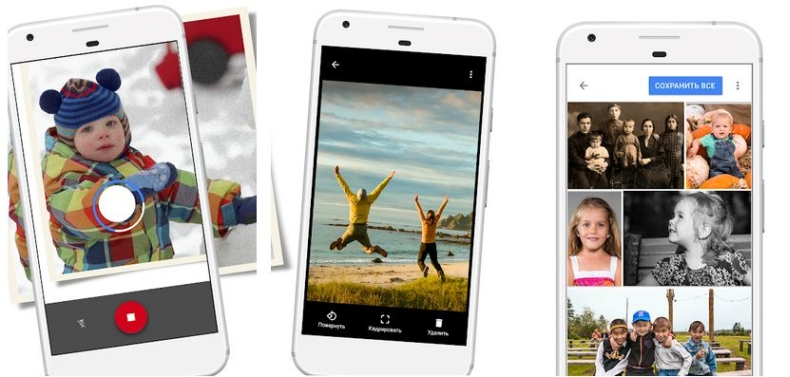
Приложение «Фотосканер» позволяет обойтись без профессионального фотоаппарата, заменив его практически любым смартфоном на ОС Android или iOS. Порядок действия пользователя следующий:
- Из Play Market или AppStore скачивается и устанавливается программа «Фотосканер от Google Фото».
- Фотография размещается на однотонной ровной поверхности.
- Включается приложение и активируется две функции – иконка в виде волшебной палочки и вспышка. Это позволит избежать бликов и засвеченных участков изображения.
- Телефон устанавливается в таком положении, что чтобы фотография находилась в рамке, после чего нажимается кнопка начала сканирования.
- Полученное фото обрабатывается с помощью зеленого кружка, позволяющего убирать с картинки блики. После завершения пересъемки все фото сохраняются на телефоне.

Результат использования программы будет не таким качественным, как оцифровка фото с помощью сканера или хорошего фотоаппарата. Зато «сканировать» таким способом может практически каждый, а телефоны с камерой есть уже у большинства школьников. А еще «Фотосканер» убирает с изображения шумы, позволяя сэкономить время на дальнейшей обработке. Однако оцифрованное изображение все равно стоит улучшить, используя специальные редакторы, о которых мы расскажем в следующей статье.
Читайте также:

